Excel转PDF如何保持在一页?
时间:2023-08-27 12:31:15 来源:互联网 阅读:
职场人士经常需要将Excel转换成PDF格式,这样的文档看起来美观大方,比如我们在做好了报价单或者合同以后,一般都会转换为PDF才发给客户的,但是转换以后打印才发现文档不在同一页纸上,如何设置才能让原文档集中在一张纸上打印呢?

1、制作好的Excel文档,点击打印预览以后,文档中间就会出现下图所示的虚线;

2、这些虚线就代表着打印区域的,如果有部分内容在虚线以外,那么打印出的文件就不完整,见下图......
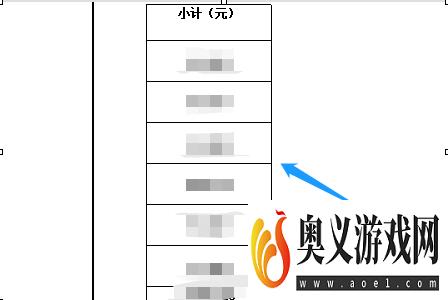
3、转换成PDF自然也不在同一页纸上,想要调整就需要依次点击Excel左上角的“文件”-“打印”,然后在打印预览左侧点击“页面设置”;

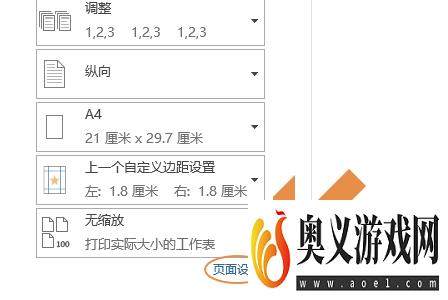
4、接着就会弹出页面设置对话框,我们会发现此时对话框中的缩放为“100%”,如下图所示......
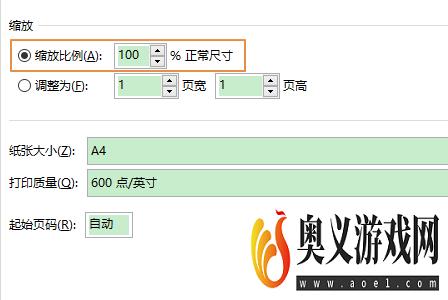
5、我们勾选为下面的“调整为”,点击对话框的确定以后,系统就会自动缩放比例,此时打印出的PDF文件就全部在一张纸上了;

最新更新
更多-

- 今日头条极速版app苹果版下载安装 v9.8.2
- 新闻学习 | 93MB
- Android/Ios 2024-09-09
-

- 今日头条ipad版下载 v9.8.2
- 新闻学习 | 93MB
- Android/Ios 2024-09-09
-

- 今日头条手机版下载 v9.8.2
- 新闻学习 | 93MB
- Android/Ios 2024-09-09
-

- 今日头条免费下载 v9.8.2
- 新闻学习 | 93MB
- Android/Ios 2024-09-09
-

- 今日头条新版安卓客户端app官方下载 v9.8.2
- 新闻学习 | 93MB
- Android/Ios 2024-09-09
-

- 今日头条新闻电脑版 v9.8.2
- 新闻学习 | 93MB
- Android/Ios 2024-09-09
-

- 今日头条苹果版 v9.8.2
- 新闻学习 | 93MB
- Android/Ios 2024-09-09
-

- 《今日头条》官网PC版 v9.8.2
- 新闻学习 | 93MB
- Android/Ios 2024-09-09
软件教程
更多-

- Steam游戏怎么按照入库时间排序
-
互联网
09-01
-

- 鸣潮序幕任务怎么做
-
互联网
09-01
-

- Steam怎么看库内游戏发行日期
-
互联网
09-01
-

- 鸣潮第一幕嘤鸣初相召任务怎么做
-
互联网
09-01
-

- WPS文档怎么制作艺术字?
-
互联网
09-01
-
如有侵犯您的权益,请发邮件给3239592717@qq.com



